RJ-2140
Perguntas mais frequentes e Resolução de problemas |
Como utilizar a Configuração do tamanho do papel (para Windows)
Com [Paper Size Setup] (Configuração do tamanho do papel) no Printer Setting Tool (ferramenta de configuração da impressora), é possível adicionar formatos de papel não disponíveis na lista [Paper Size] (tamanho do papel) do controlador da impressora.
Em vez de especificar as configurações de papel para uma impressora normal, o formato de papel deve ser enviado à impressora para adicionar o tamanho de papel à impressora.
A impressão com um formato de papel não registado na impressora pode não fornecer os resultados de impressão pretendidos.
Configuração do tamanho do papel - caixa de diálogo
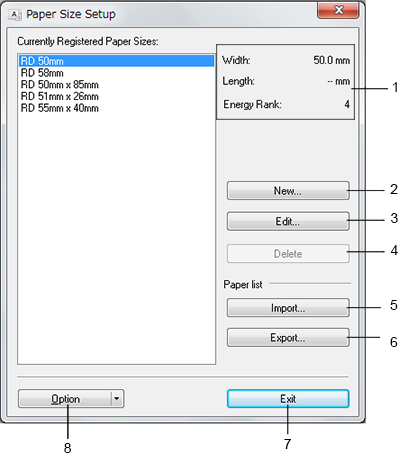
-
As configurações atuais
Exibem as configurações atuais do formato de papel selecionado.
-
New (novo)
Clique neste botão para apresentar a caixa de diálogo [New] (novo) e registar um novo formato de papel.Não registe um formato de papel se o mesmo tamanho de papel já tiver sido registado. Pode causar um resultado não intencional.
Para utilizar papel do mesmo tamanho que o atualmente registado, selecione o tamanho pretendido na lista [atualmente Registered Paper Sizes] (tamanhos de papel atualmente registados) na caixa de diálogo [Paper Size Setup] (Configuração do tamanho do papel) e, em seguida, altere e substitua as definições na caixa de diálogo [Edit] (Editar). -
Editar
Edita as definições para o formato de papel seleccionado.
Para guardar o formato de papel selecionado com as novas definições, clique em [Overwrite] (Substituir). Para adicionar um formato de papel com as novas definições, altere o nome na caixa [Paper Size Name] (Nome do tamanho do papel) e, em seguida, clique em [Add] (Adicionar). -
Eliminar
Elimina o formato de papel seleccionado. Não é possível restaurar um formato de papel eliminado. -
Importar
Lê o ficheiro de texto que contém as definições de formato de papel e utiliza-o para substituir o conteúdo da lista [actualmente Registered Paper Sizes] (formatos de papel registados).Quando a lista é importada, todo o conteúdo da lista [Currently Registered Paper Sizes] (tamanhos de papel atualmente registados) será substituído pelos formatos de papel importados.
-
Exportar
Exporta os formatos de papel na lista [formatos de papel actualmente registados] para um ficheiro. Os formatos exportados podem então ser distribuídos para outros computadores. -
Sair
Saia de [Paper Size Setup] (Configuração do tamanho do papel) e volte à janela principal da Printer Setting Tool (ferramenta de configuração da impressora). -
Opção
clique no botão e selecione uma operação.
botão e selecione uma operação.
Clique em [Register Paper Size with Printer] (Registar tamanho do papel na impressora) para registar as definições para o formato de papel selecionado na impressora.
Clique em [Save in Command File] (Guardar no ficheiro de comando) para exportar as definições de papel como um ficheiro de comando. (A extensão do arquivo é ".bin".)- Quando o formato de papel é registado na impressora e clicar em [Exit] (Sair), é apresentada a caixa de diálogo [Paper Size Setup] (Configuração do tamanho do papel) com o tamanho de papel adicionado na lista [Currently Registered Paper Sizes] (formatos de papel actualmente registados). Se o aplicativo estiver em execução, saia do aplicativo e reinicie-o para que o novo formato de papel apareça na lista.
-
Se estiverem a ser utilizadas as seguintes funções, pode aplicar rapidamente as respectivas definições à impressora.
- Funcionalidade de armazenamento em massa
- Bluetooth® (Object Push Profile (OPP)) (apenas para modelos Bluetooth)
- Wi-Fi® (File Transfer Profile (FTP)) (apenas para modelos Wi-Fi)
Estes comandos de definições destinam-se apenas a ser utilizados para aplicar definições a uma impressora. Estes comandos não podem ser importados para [Paper Size Setup] (Configuração do tamanho do papel).
